Si es un experto en TI, entonces sabe que encontrar y reemplazar el color del texto en Excel puede ser una molestia. Pero hay una herramienta que puede ayudarte a hacerlo rápida y fácilmente. Se llama la herramienta Buscar y reemplazar el color del texto y está disponible de forma gratuita en Microsoft Store.
La herramienta Buscar y reemplazar color de texto le permite buscar texto en un color específico y luego reemplazarlo con otro color. También puede usarlo para buscar y reemplazar texto en varios colores a la vez. Es una gran herramienta para cambiar rápidamente el color del texto en sus hojas de cálculo de Excel.
diferencia entre oled y amoled
Para usar la herramienta Buscar y reemplazar el color del texto, simplemente descárguela de Microsoft Store e instálela en su computadora. Una vez que esté instalado, abra Excel y haga clic en el botón 'Buscar y reemplazar color de texto' en la barra de herramientas. Luego, simplemente ingrese el texto que desea buscar, seleccione el color que desea buscar y haga clic en el botón 'Reemplazar'.
La herramienta Buscar y reemplazar el color del texto es una excelente manera de cambiar rápidamente el color del texto en sus hojas de cálculo de Excel. Darle una oportunidad hoy!
En este post te mostraremos cómo encontrar y reemplazar el color del texto en excel. Color del texto, también conocido como color frontal , es el color en el que se muestra el texto en Microsoft Excel. El valor predeterminado es negro. Puede cambiar manualmente el color del texto para una parte del texto o todo el texto en sus datos de Excel usando Color de fuente opción. En algunos casos, los datos pueden contener varias apariciones del mismo texto cuyo color debe cambiarse. Si su archivo de Excel es bastante grande, cambiar manualmente el color frontal será tedioso y consumirá mucho tiempo. En esta publicación, le mostraremos cómo usar la función Buscar y reemplazar para cambiar el color del texto en Excel.

Cómo encontrar y reemplazar el color del texto en Excel
Encontrar y reemplazar es una característica útil en los programas de Office que le permite reemplazar el texto existente con texto nuevo. Sin embargo, también se puede utilizar para buscar y reemplazar el color del texto . Puede usar esta función para cambiar el color frontal uno por uno para cada aparición de texto, o usar Reemplaza todo actualice el color frontal de una sola vez. Entendamos esto con un ejemplo.
sitios de descarga de imágenes gratis
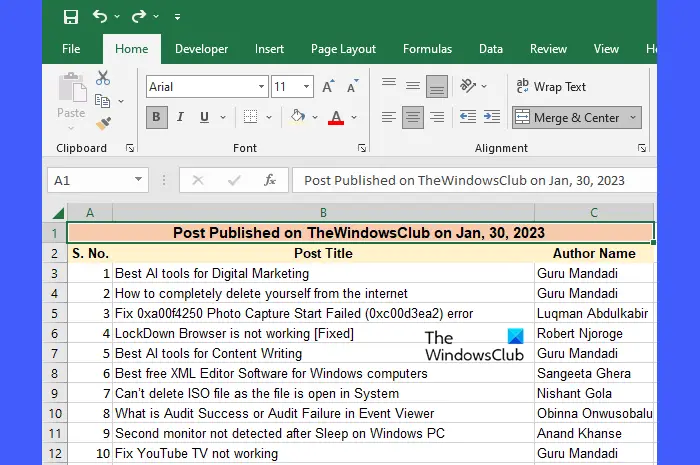
Digamos que tenemos una hoja de trabajo en la que tenemos una tabla que enumera los títulos de las publicaciones y los nombres de los autores de las publicaciones publicadas en TheWindowsClub en un día específico (vea la imagen de arriba). Ahora digamos que queremos cambiar el color del texto por el nombre del autor en particular 'Guru Mandadi' que contribuyó más ese día.
Podemos hacerlo manualmente así:
- Seleccione la primera aparición de 'Guru Mandadi' colocando el cursor en la celda C1.
- Mantenga presionado el botón Control en su teclado y presione todas las demás apariciones de 'Guru Mandadi' una por una.
- Haga clic en Color de fuente menú desplegable dentro Fuente barra de herramientas en la parte superior.
- Haga clic en el color que debe reemplazar el color frontal existente.
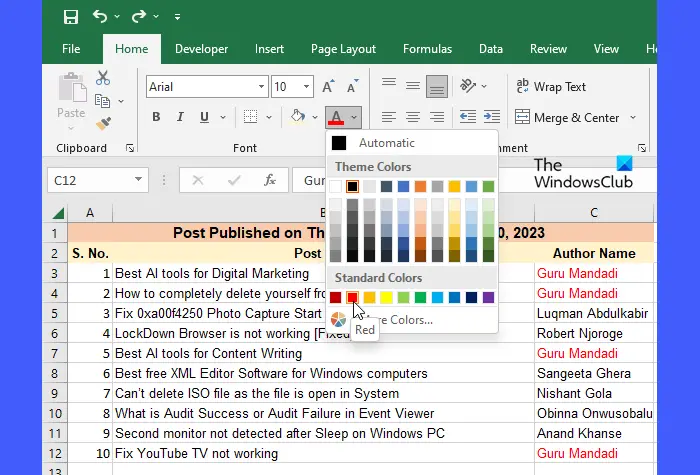
Use 'Buscar y reemplazar' para cambiar el color del texto en Excel
Si bien puede parecer simple y fácil, cambiar manualmente el color frontal puede no ser ideal para grandes bases de datos donde el texto puede aparecer cientos o miles de veces en diferentes lugares de la hoja de cálculo. En tales casos, puede utilizar Encontrar y reemplazar peculiaridad. Para el ejemplo anterior, funciona así:
- Seleccione el rango de celdas en el que desea reemplazar el color del texto. Si es toda la hoja de cálculo, no seleccione nada.
- Haga clic en Encuentra y elige menú desplegable dentro Edición barra de herramientas en la esquina superior derecha.
- Haga clic en Reemplazar opción.
- EN Encontrar y reemplazar cuadro de diálogo, haga clic en el botón Opciones botón. Esto expandirá el cuadro de diálogo y mostrará más opciones.
- Introduce el texto en el campo Encontrar que campo. En el ejemplo anterior, hemos ingresado 'Guru Mandadi' en este campo.
- Haga clic en Formato menú desplegable junto a Reemplazar campo.
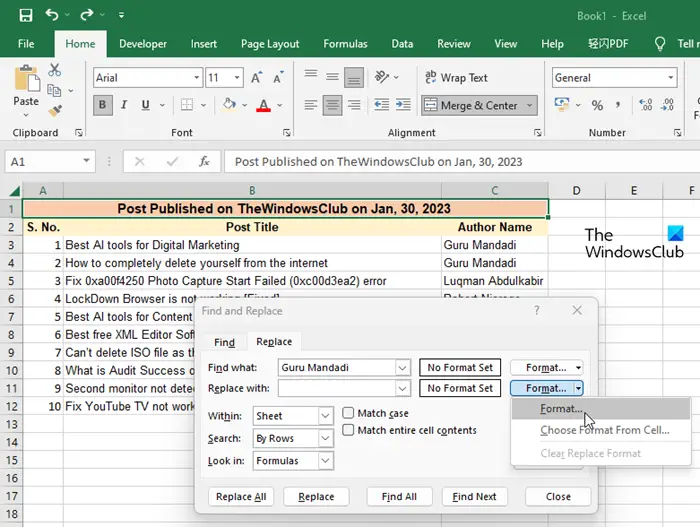
- Seleccionar Formato opción.
- EN Reemplazar formato cuadro de diálogo, haga clic en el botón Color lista desplegable y seleccione el color que debe reemplazar el color existente del texto especificado.
- Haga clic en BIEN botón.
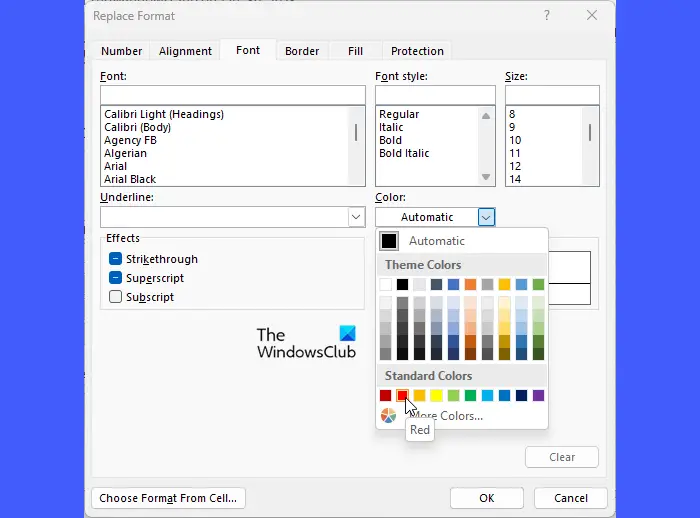
- Haga clic en Reemplaza todo en el cuadro de diálogo Buscar y reemplazar para aplicar el nuevo color al texto.
Excel le dirá la cantidad de reemplazos realizados en toda la hoja de trabajo o en el rango de celdas seleccionado.
facebook mover fotos de un álbum a otro
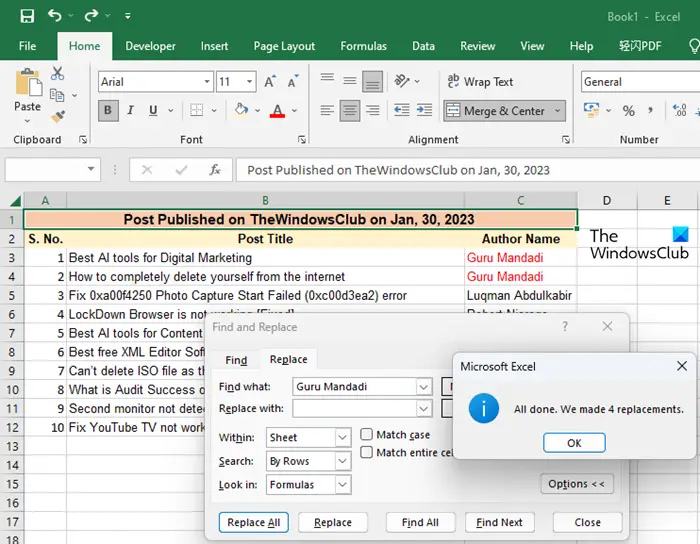
Nota: También puede utilizar otras opciones de formato disponibles en Reemplazar formato un cuadro de diálogo para cambiar la apariencia del texto, como el estilo de fuente, el tamaño, etc.
cambió la placa base de windows 10 no genuina
Lea también: Cómo cambiar el color de la pestaña de una hoja de Excel.
Si lo desea, puede obtener una vista previa de las ocurrencias del texto una por una y reemplazar el color frontal con el botón Buscar siguiente y Reemplazar opciones Así es cómo:
- Siga los pasos 1-9 como se describe arriba.
- EN Encontrar y reemplazar cuadro de diálogo, haga clic en el botón Buscar siguiente botón.
- El foco del mouse aparecerá la primera vez que aparezca el texto especificado.
- Para cambiar el color frontal, presione el botón Reemplazar opción. De lo contrario, no haga clic en nada.
- Haga clic de nuevo Buscar siguiente botón.
- El foco del mouse aparecerá la próxima vez que aparezca el texto especificado.
- Prensa Reemplazar para cambiar el color del texto.
- Repita este proceso hasta que haya realizado tantos cambios de color de texto como desee.
Esto termina con cómo encontrar y reemplazar el color del texto en Excel.
¿Cómo encontrar y resaltar texto en Excel?
Prensa Control+F abierto Encontrar y reemplazar Ventana de diálogo. Cambiar a Reemplazar pestaña Haga clic en Opciones botón. Introduzca el texto deseado en el campo Encontrar que campo. Seleccionar Formato en el menú Formato junto a Reemplazar campo. Cambiar a Llenar ficha en Reemplazar formato ventana de diálogo Elige un color de Color de fondo paleta y haga clic BIEN . Haga clic en Reemplaza todo para seleccionar todas las apariciones del texto especificado.Leer más: Cambiar el color de fondo de la celda en Excel usando el editor de VBA .









![Valorant Discord se bloquea con el error 404 [Solucionado]](https://prankmike.com/img/discord/2C/valorant-discord-crashing-with-404-error-fix-1.jpg)

![No se puede instalar el modo Historia de Red Dead Redemption 2 [Solucionado]](https://prankmike.com/img/games/BB/can-rsquo-t-install-red-dead-redemption-2-story-mode-fixed-1.jpg)



